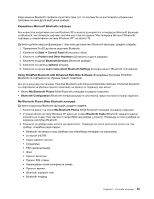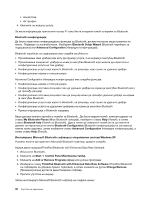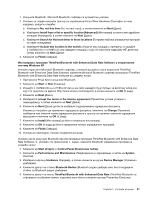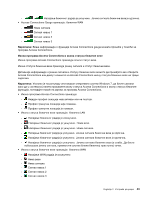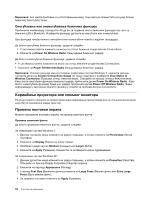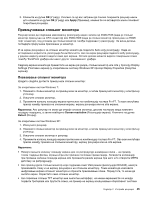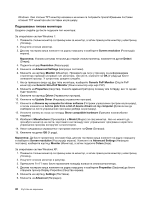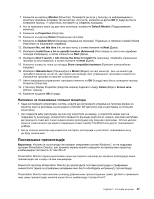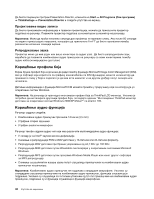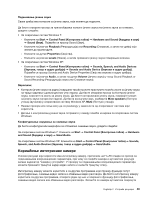Lenovo ThinkPad X130e (Serbian Latin) User Guide - Page 62
Коришћење пројектора или спољног монитора
 |
View all Lenovo ThinkPad X130e manuals
Add to My Manuals
Save this manual to your list of manuals |
Page 62 highlights
Napomena Fn+F5 LAN и Bluetooth 1 Access Connections. 2 Power On Wireless Radio Access Connections Power Off Wireless Radio Napomena Windows 7 Access Connections Gauge View Status of Wireless Connection Power On Wireless Radio Power Off Wireless Radio Access Connections. Windows 7: 1 Personalize 2 Display 3 Medium Larger 4 Apply Windows XP: 1 Properties Display Properties 2 Appearance 3 Font Size Large Fonts Extra Large Fonts 4 Apply 44

Napomena:
Ако имате проблема са успостављањем везе, покушајте да преместите рачунар ближе
бежичној приступној тачки.
Омогућавање или онемогућавање бежичних функција
Притисните комбинацију тастера Fn+F5 да би се појавила листа бежичних функција као што су
бежични LAN и Bluetooth. Изаберите функцију да бисте је омогућили или онемогућили.
Ове функције такође можете омогућити или онемогућити помоћу следећих процедура.
Да бисте омогућили бежичну функцију, урадите следеће:
1. У системској палети кликните на икону за статус бежичне опције Access Connections.
2. Кликните на
Power On Wireless Radio
(Укључивање бежичног радија).
Да бисте онемогућили бежичне функције, урадите следеће:
•
У системској палети кликните на икону за статус бежичне опције Access Connections.
•
Кликните на
Power Off Wireless Radio
(Искључивање бежичног радија).
Napomena:
Уколико рачунар има инсталиран оперативни систем Windows 7, кликните десним
тастером миша на
Access Connections Gauge
на траци задатака и изаберите
View Status of
Wireless Connection
(Прикажи статус бежичне везе). Отвориће се прозор статуса бежичне везе.
Како бисте омогућили функцију бежичног радија, притисните дугме
Power On Wireless Radio
. Како
бисте онемогућили функцију бежичног радија, притисните дугме
Power Off Wireless Radio
. Више
информација о овој икони можете пронаћи у помоћи за програм Access Connections.
Коришћење пројектора или спољног монитора
Рачунар можете повезати са пројектором ради одржавања презентација или са спољним монитором
како бисте проширили радни простор.
Промена поставки екрана
Можете променити поставке екрана, на пример величину фонта.
Промена величине фонта
Да бисте променили величину фонта, урадите следеће:
За оперативни систем Windows 7:
1. Десним тастером миша кликните на радну површину, а затим кликните на
Personalize
(Личне
поставке).
2. Кликните на
Display
(Екран) на левој страни.
3. Изаберите радио-дугме
Medium
(Средњи) или
Larger
(Већи).
4. Кликните на
Apply
(Примени). Измена ће се активирати након одјављивања.
За оперативни систем Windows XP:
1. Десним дугметом миша кликните на радну површину, а затим кликните на
Properties
(Својства).
Отвориће се прозор Display Properties (Својства екрана).
2. Кликните на картицу
Appearance
(Изглед).
3. У менију
Font Size
(Величина фонта) кликните на
Large Fonts
(Велики фонт) или
Extra Large
Fonts
(Врло велики фонт).
4. За примену поставки кликните на
Apply
(Примени).
44
Упутство за кориснике